Звуковая практика для неспециалистов
Очень часто обыкновенным пользователям приходится сталкиваться с аудиозаписью. Это касается и ситуаций, когда вы хотите записать голосовое сообщение для автоответчика и сделать уникальный реалтон, а в более уникальных случаях это и заветное слово "подкастинг". Во всех этих ситуациях неспециалисты сталкиваются с множеством проблем, имеют большое количество вопросов и, не получив на них ответы, начинают делать "как получится".
Начнем с выбора оборудования. Наиболее частый вопрос: а подойдет ли для этих целей обычный дешевый микрофон, который продается на любом рынке? В принципе, да. Достаточно ли будет кодека АС'97 (и ему подобных), встроенного в материнскую плату РС или ноутбука? Вот тут появляется одна проблемка. Дело в том, что эти аудиоустройства более-менее хорошо воспроизводят, но то, что касается записи, почти всегда оставляет желать лучшего. Это и большие уровни шумов, и отклонения от составляющей постоянного тока (DC Offset, простыми словами, - смещение звуковой волны от горизонтального центра). Причем ваш звукозаписывающий тракт будет состоять не только из самой карты, мы ведь подключаем и микрофон. И в этом случае можно порекомендовать приобрести недорогой USB-интерфейс 16 бит/48 КГц, стерео, в котором есть только два входа и два выхода. Впрочем, это только рекомендация.
* * *
Для записи главным образом лучше всего подойдут программы-звуковые редакторы. Наиболее простым и удобным в обращении, с точки зрения начинающего пользователя, будет Sony Sound Forge. Также в Интернете вы можете скачать бесплатную Audacity, очень схожую по функционалу, но мы все же будем опираться на каноны.
Итак, Sound Forge запущен. Для начала требуется открыть окно записи, нажав на кнопку Record, и откалибровать (Calibrate) пишущее звуковое устройство. Для этого необходимо сделать активной опцию DC Adjust, после чего кнопка Calibrate станет активной, нажимаем ее и получаем существующие значения смещений от составляющей постоянного тока для каждого из каналов. Теперь во включенном режиме будет происходить автоматическое выравнивание. Но посмотрите на индикатор - даже если нет никакого внешнего звука, цветные полоски "пляшут" возле некоторых значений уровней. Это естественные шумы звукозаписывающего тракта, и они будут присутствовать постоянно. Как с ними бороться, мы рассмотрим чуть позже.
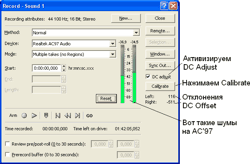
Итак, все первоначальные настройки в программе произведены. Теперь о микрофоне. Его нужно статически закрепить - лучше, если имеется специальная стойка-держатель (настольная, напольная). В момент записи расстояние от говорящего до самого микрофона не должно меняться, то есть лучше не крутить головой и так далее.
Уровень выставляется таким образом, чтобы он не был слишком низким, но при этом не срезались и пики, что сразу же ведет к искажениям. То есть тут нужно найти золотую середину. Также отметим, что микрофон не должен находиться возле системного блока компьютера, который, как известно, также шумит.
* * *
Включаем запись, произносим текст. И вот, "компьютер заговорил вашим голосом", а записанная речь отобразилась на экране в виде звуковой волны. Первое, что нужно сделать после, это все-таки избавиться от шумов. Сам Sound Forge предлагает лишь примитивный вариант Noise Gate. Что это такое? Простыми словами: весь сигнал, находящийся ниже указанного уровня Threshold, удаляется. Причем этот вариант не очень приемлем, поскольку вместе с шумами теряется и часть полезного сигнала. Особенно это актуально для случаев, когда вы не совсем верно выставили уровень записи, некоторые слова произносятся очень тихо и так далее - они потеряются. Поэтому лучше использовать нечто более интеллектуальное, чем является плагин Waves X-Noise из X-серии. Тут имеет смысл несколько повозиться с настройками, чтобы получить приемлемый результат. Если ваш микрофон находился в близости от системного блока, то, кроме шума, имел место и гул, то есть сигнал с ярко выраженной частотной составляющей. Избавляемся от него с помощью Waves X-Hum.
* * *
Делаем первичную редактуру - удаляем лишние фрагменты, в число которых входят не только несколько раз проговоренные фразы, но и дыхание, длинные паузы и так далее. Это делается указателем мыши, которым мы производим выделения, и клавишей Delete.
Обычно в дешевых микрофонах не предусмотрен срез на 90 Гц, поэтому звуки "б" и "п" получатся у вас взрывными. Это исправляется эквалайзером с удалением/значительным снижением уровня на тех же 90 Гц. В данном случае мы не будем затрагивать более профессиональные и трудоемкие приемы, поскольку нас интересуют простейшие решения. Следующая борьба - со свистящими и шипящими. Для устранения избыточности в этой части используются специальные устройства - де-эссеры. Самая знаменитая и популярная программа в этой области - Waves Deesser, подключается как плагин. Тут вам следует просто воспользоваться пресетами, которые разделяются по типам голоса (мужской, женский) и звуков (шипящие, свистящие).
Если мы имеем дело с длинным промежутком текста, то у людей не опытных в дикторском деле можно наблюдать очень слабую скорость речи, что напрямую влияет на динамику. Ведь, согласитесь, что под некоторые подкасты очень легко заснуть. Поэтому пойдем простым путем и несколько убыстрим все. Для этого можно воспользоваться специальным программным обеспечением типа Prosoniq TimeFactory. А в звуковых редакторах такие возможности имеются опционально. В Sound Forge - это плагин Sony Time Stratch. Как вы понимаете, нас интересует вариант растягивания/сжатия по времени с сохранением тембра, то есть без изменения питча. Отдельно стоит отметить, что по законам тайм-стретчинга существенные искажения возникают при изменениях темпа (длительности по времени) более чем на +/-30%.
Итак, трек готов, скорость и качество речи вас устраивает, но... не совсем. Нужно ее сделать равномерно прослушиваемой по громкости. Это достигается с помощью устройств динамической обработки, таких, как компрессоры или лимитеры. Как наиболее простой вариант в рамках SoundForge можно использовать плагин Sony Wave Hammer. Как видите из названия, это молоток, который все плющит, так оно и есть. Выбираем пресет Voice, нажимаем OK - все, голосовой трек полностью готов.
Среди других хороших вариантов динамических процессоров для финальной компрессии хорошо подойдут плагины Waves Ultrmaximizer (L1, L2 или L3) либо WaveArts FinalPlug/MultiDynamics.
В следующем выпуске практических занятий мы расскажем, как правильно совмещать несколько аудиофайлов, делать музыкальный фон и так далее.
Кристофер,
[email protected]
Памятка
DC Offset - отклонение (смещение) всей звуковой волны относительно горизонтального центра. Возникает из-за того, что звукозаписывающее "железо" добавляет в сигнал составляющую постоянного тока.
Де-нойзеры - программные модули, предназначенные для удаления шума. Используются различные алгоритмы.
Де-эссеры - исправление ярко выраженных свистящих и шипящих.
Тайм-стретч - растягивание/сжатие по времени.
Компрессор/гейт - сжатие динамического диапазона, выравнивание по уровню громкости. Если вы не разбираетесь в данном вопросе, то пользуйтесь пресетами.
Рекомендованное ПО: Sony Sound Forge, Waves X-Noise, Waves X-Hum, Waves Deesser, а также из Sound Forge: Sony Time Stratch и Sony Wave Hammer.












Комментарии